Die vorliegende Übersetzung wurde maschinell erstellt. Im Falle eines Konflikts oder eines Widerspruchs zwischen dieser übersetzten Fassung und der englischen Fassung (einschließlich infolge von Verzögerungen bei der Übersetzung) ist die englische Fassung maßgeblich.
Stellen Sie im Contact Control Panel (CCP) Ihren „nächsten Status“ ein
Anmerkung
„Nächster Status“ ist nur für Kunden verfügbar, die das neueste Contact Control Panel (CCP) verwenden. Die URL für das neueste CCP endet mit ccp-v2
IT-Administration: Weitere Informationen zur Funktion „Nächster Status“, wie z. B. Änderungen am Ereignisstream für Kundendienstmitarbeiter, finden Sie unter Aktualisierungen vom Juli 2018 in den Versionshinweisen.
Verwenden Sie die Funktion „Nächster Status“, um die Weiterleitung neuer Kontakte an Sie zu pausieren, während Sie Ihre aktuellen Kontakte fertigstellen. Wenn alle ihre Slots frei sind, setzt Amazon Connect Kundendienstmitarbeiter automatisch auf den nächsten Status, z. B. Mittagspause.
Die folgenden Abbildungen des Contact Control Panels (CCP) zeigen, wie Sie diese Funktion verwenden.
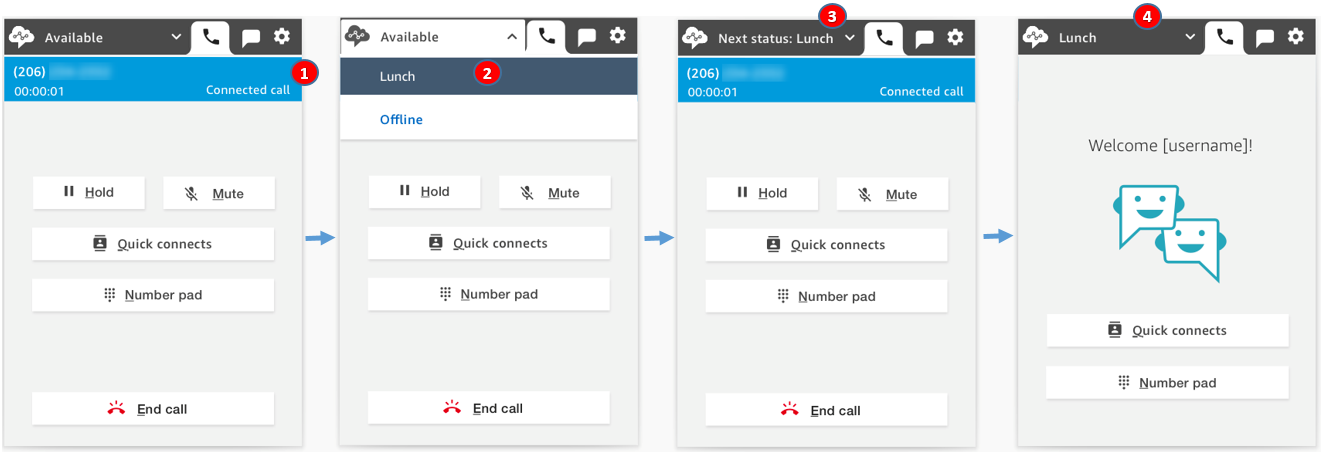
-
Verfügbar: Kundendienstmitarbeiter bearbeiten einen Kontakt.
-
Kundendienstmitarbeiter wählen ihren nächsten Status aus, z. B. Mittagspause. Sie können nur einen benutzerdefinierten Status (NPT) oder Offline wählen.
-
Kundendienstmitarbeiter befinden sich im Status „Nächster Status“: Mittagspause. Sie arbeiten immer noch an einem Kontakt. Es können keine neuen Kontakte an sie weitergeleitet werden.
-
Der Kontakt endet. Der Kundendienstmitarbeiter beendet die ACW und wählt „Kontakt löschen“. Anstatt zum Status Verfügbar zurückzukehren, wird das CCP automatisch auf Mittagspause gesetzt.
So entfernen Sie den Status „Nächster Status“
Sie können ganz einfach vom Status „Nächster Status“ zurück zum Status „Verfügbar“ wechseln. Die Möglichkeit, Ihren Status zu ändern, ist beispielsweise nützlich, wenn Sie versehentlich den Status Nächster Status: Mittagspause wählen oder wenn Sie sich entscheiden, nicht in die Mittagspause zu gehen, bevor Amazon Connect automatisch diesen Status annimmt.
Die folgenden Abbildungen veranschaulichen diesen Flow.
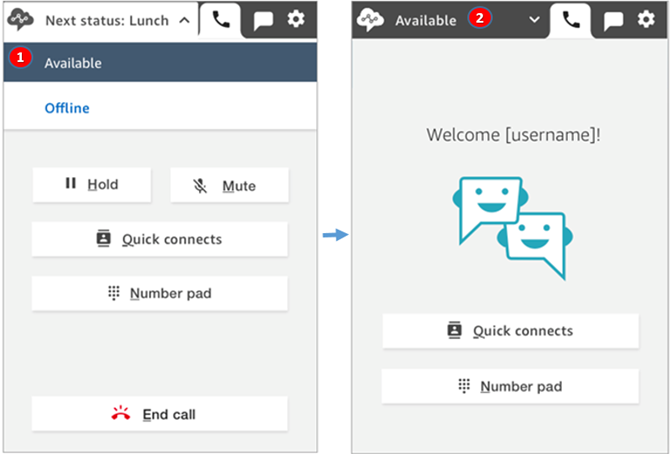
-
Während der Bearbeitung desselben Kontakts stornieren Kundendienstmitarbeiter den Status Nächster Status: Mittagspause und kehren zu Verfügbar zurück.
-
Der Kontakt wird beendet und der Kundendienstmitarbeiter ist weiterhin verfügbar, sodass neue Kontakte an ihn weitergeleitet werden können.
Beispiel 1: Der Status „Nächster Status“ wird festgelegt während Sie nur ACW-Kontakte bearbeiten
Nehmen wir an, Kundendienstmitarbeiter beenden die Kontaktnachbearbeitung (ACW) für einen oder mehrere Kontakte, z. B. einen Sprachkontakt oder mehrere Chats. Sie stehen mit niemandem in Kontakt.
Anstatt „Kontakt schließen“ zu wählen, wenn der Mitarbeiter mit ACW fertig ist, wählt er „Mittagessen“. Dadurch erhalten sie den Status „Nächster Status: Mittagspause“ nur ganz kurz.
In diesem Szenario passiert Folgendes:
-
Der Agent beendet ACW und wählt Mittagessen statt Kontakt schließen.
-
Amazon Connect leitet keine neuen Kontakte mehr an sie weiter.
-
Alle ihre Slots sind leer. Auf diese Weise muss der Agent nicht die Option Kontakt schließen wählen, um den ACW zu beenden.
-
Da alle gelöscht ACWs wurden, startet Amazon Connect sofort den automatischen Übergang, der den Status des Agenten auf Mittagessen setzt.
Kundendienstmitarbeiter erhielten den Status „Nächster Status: Mittagspause“ nur für kurze Zeit (Millisekunden!). Vielleicht haben sie es sogar in der KPC sehen, wenn sie schnell genug hinschauen.
Diese Reihenfolge der Ereignisse spiegelt wider, wie das CCP arbeitet, wenn Kundendienstmitarbeiter ihren Status ändern, während sie an ACW arbeiten. Beispiel: Kundendienstmitarbeiter beenden gerade die ACW und setzen ihren Status auf Mittagspause. Als nächstes passiert Folgendes:
-
Amazon Connect leitet keine neuen Kontakte mehr an sie weiter.
-
Der ACW-Slot ist für den Agenten freigegeben, sodass er nicht auf Kontakt schließen klicken muss.
-
Die Kundendienstmitarbeiter haben den Status Mittagspause.
Beispiel 2: Einstellen des Status „Nächster Status“ bei der Verwaltung einiger Kontakt-Chats und anderer Chats in ACW
Nehmen wir an, Kundendienstmitarbeiter verwalten zwei Chats:
-
Kunde 1 befindet sich in der ACW.
-
Kunde 2 ist im Gespräch.
Während das Gespräch noch im Gange ist, setzen Kundendienstmitarbeiter ihren Status auf Offline. Dadurch erhalten sie den Status „Nächster Status: Offline“.
In diesem Szenario passiert Folgendes:
-
Kundendienstmitarbeiter setzen ihren Status auf Offline.
-
Amazon Connect leitet keine neuen Kontakte mehr an sie weiter.
-
Der Kontakt, der sich in ACW befindet, ist gelöscht, sodass der Agent nicht die Option Kontakt schließen auswählen muss. Nur der aktive Chat bleibt erhalten.
-
Der Status von Kundendienstmitarbeitern lautet Nächster Status: Offline, und sie arbeiten weiter am laufenden Chat.
-
Nachdem sie die Arbeit an diesem Kontakt abgeschlossen haben, wählen Kundendienstmitarbeiter Kontakt löschen, um die ACW zu beenden.
-
Amazon Connect setzt den Status von Kundendienstmitarbeitern automatisch auf Offline.